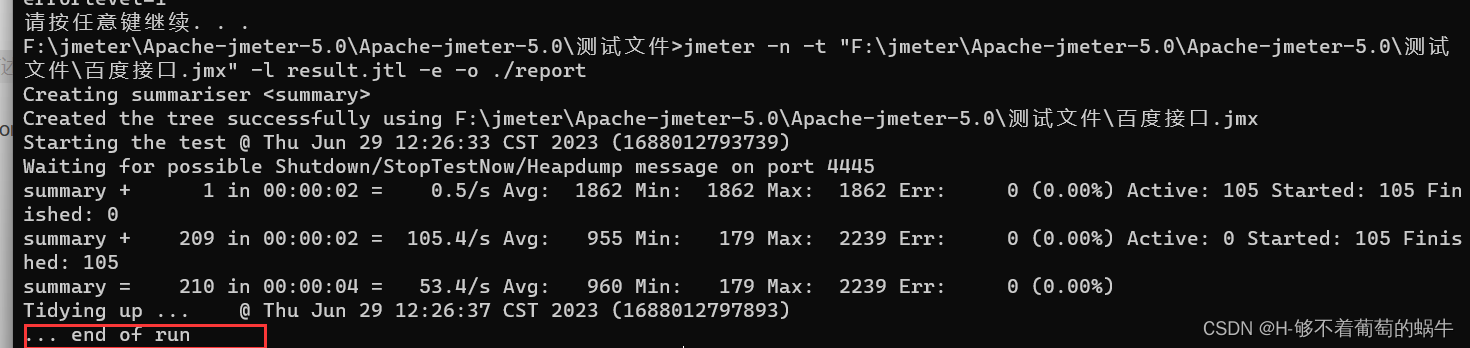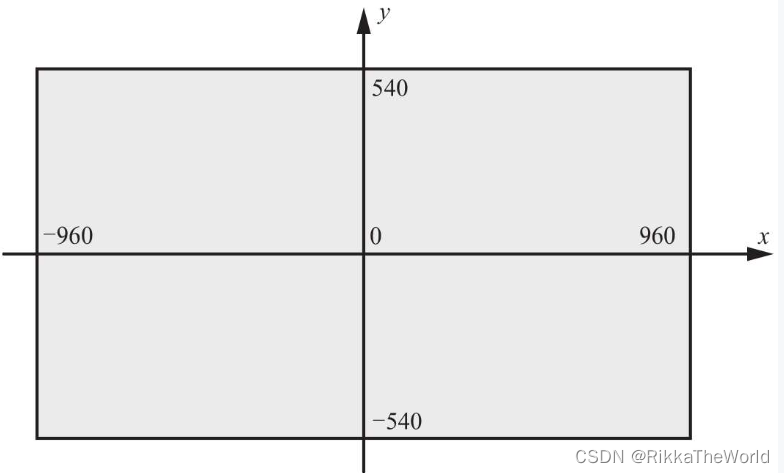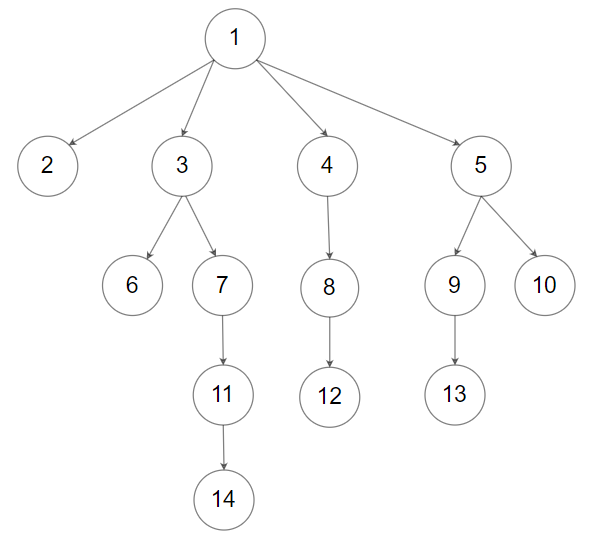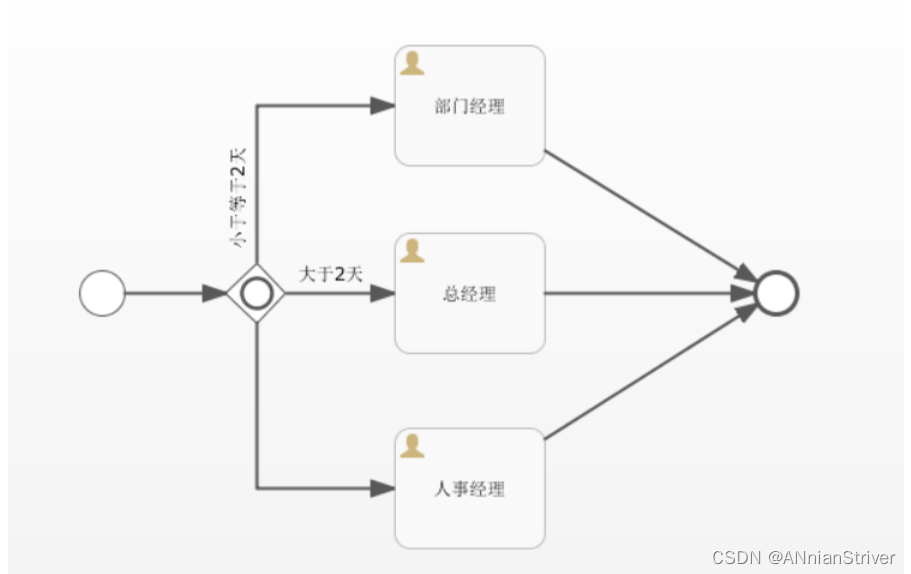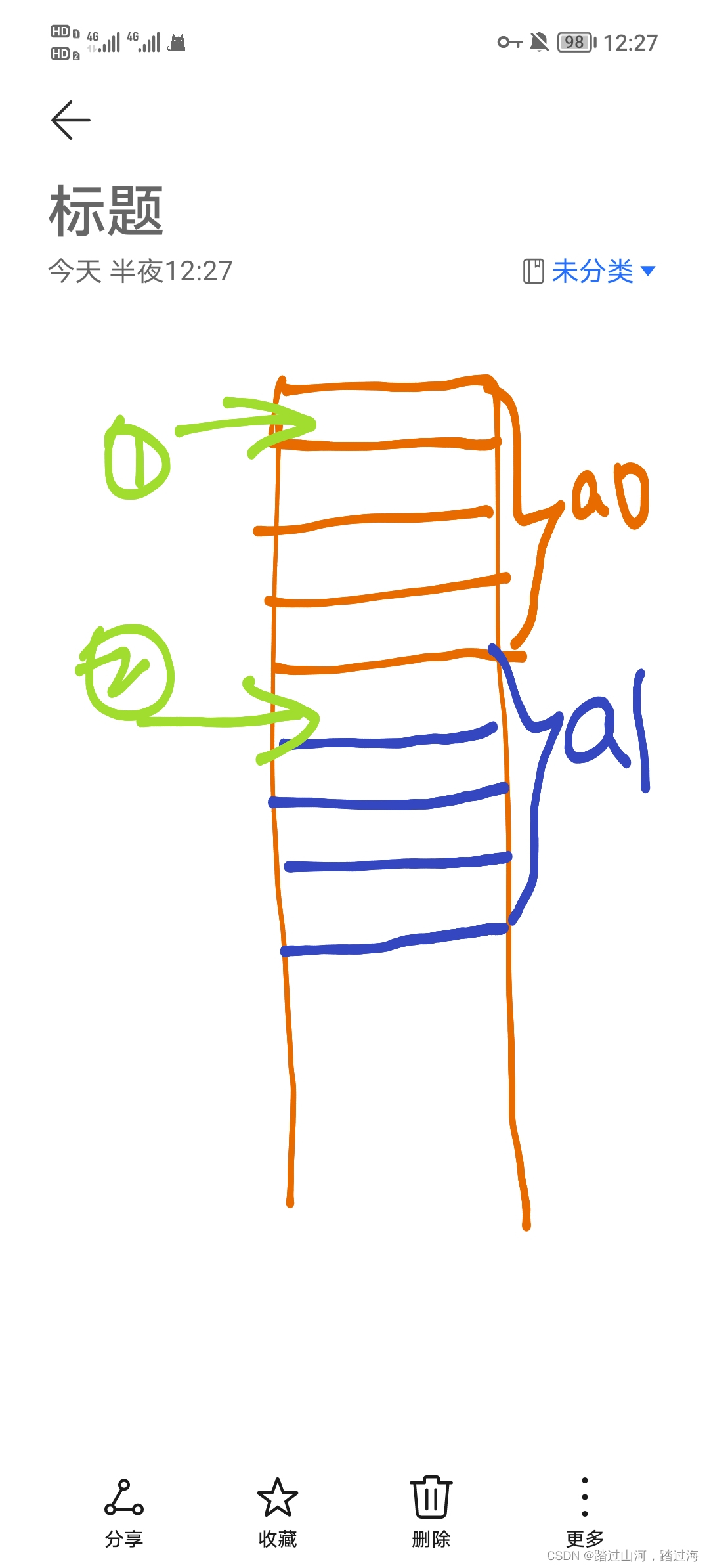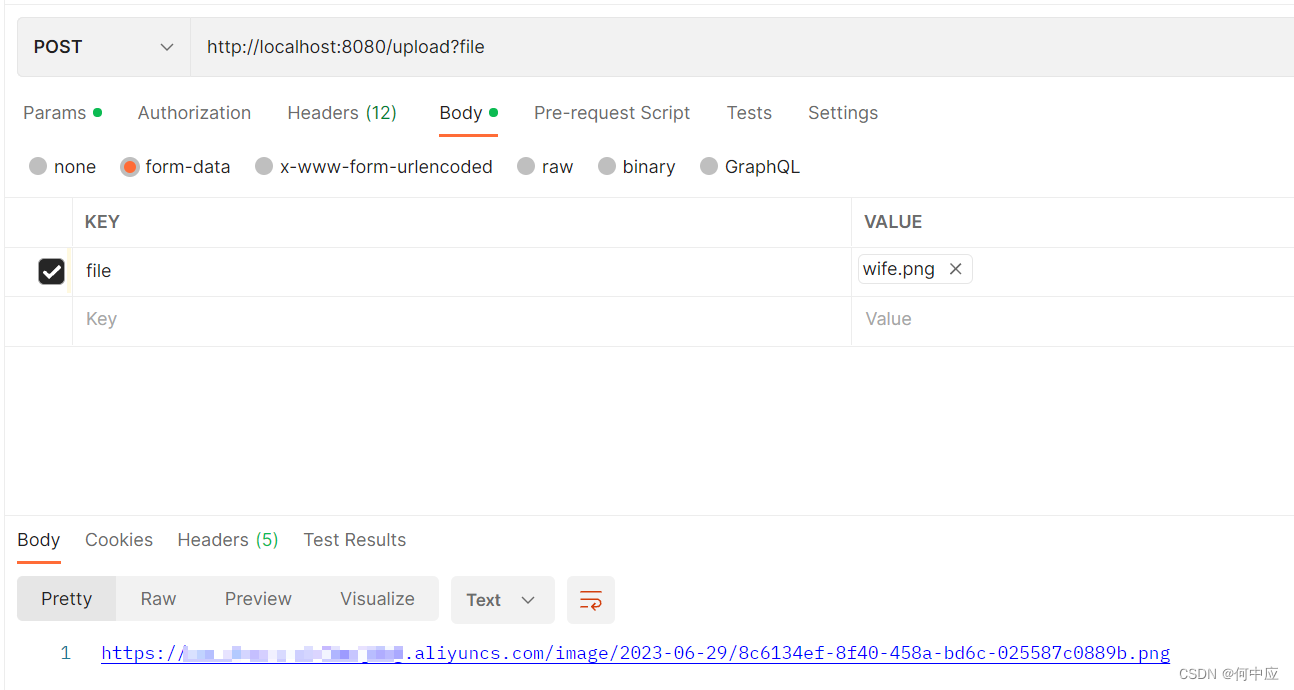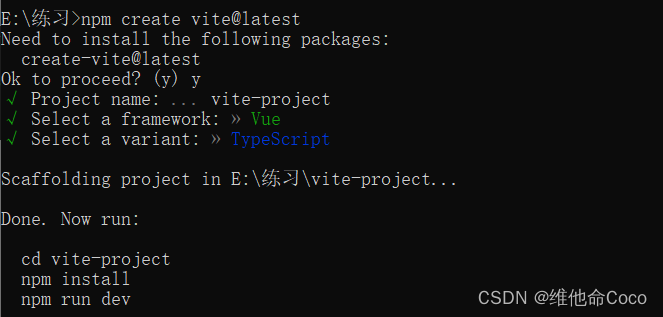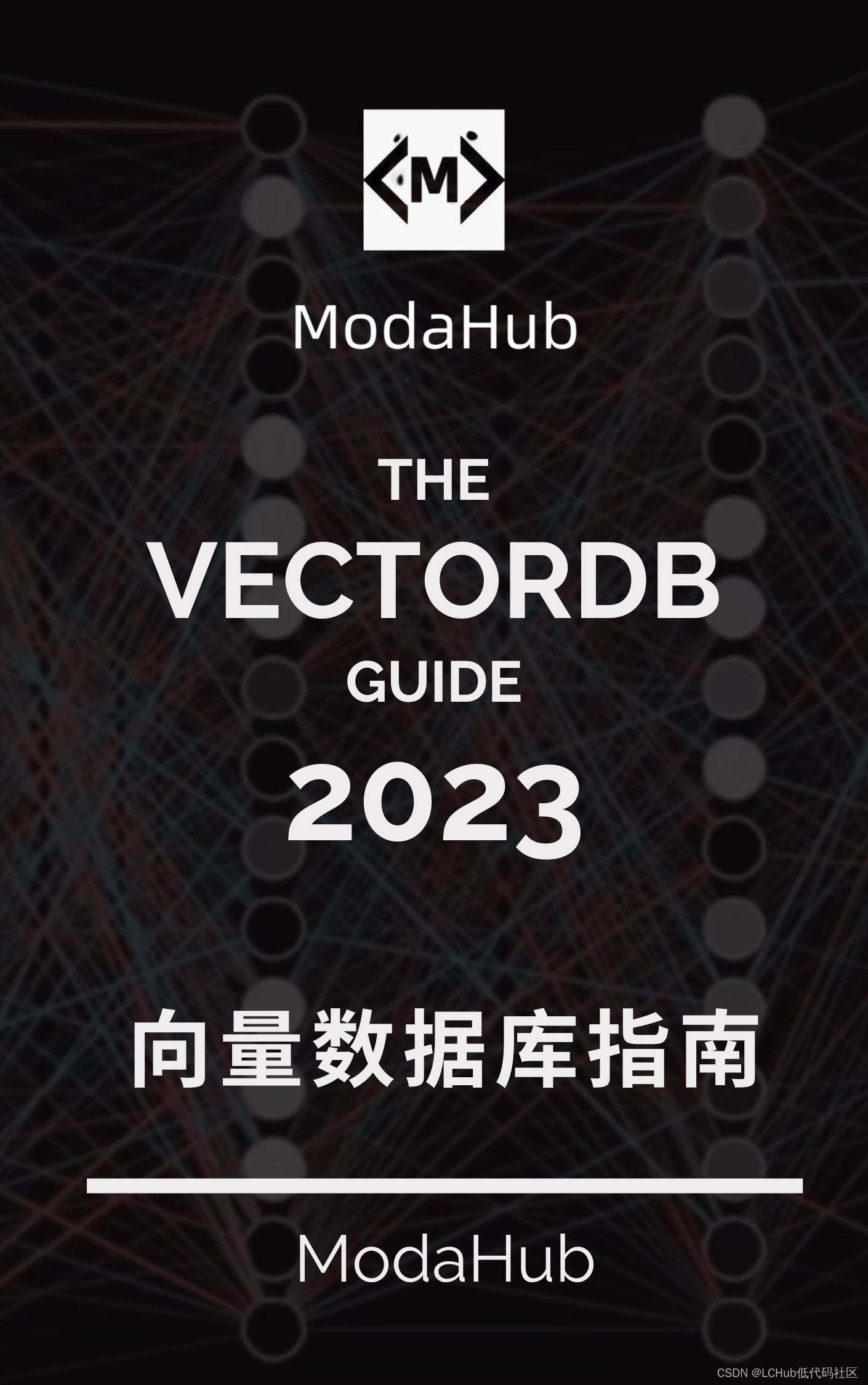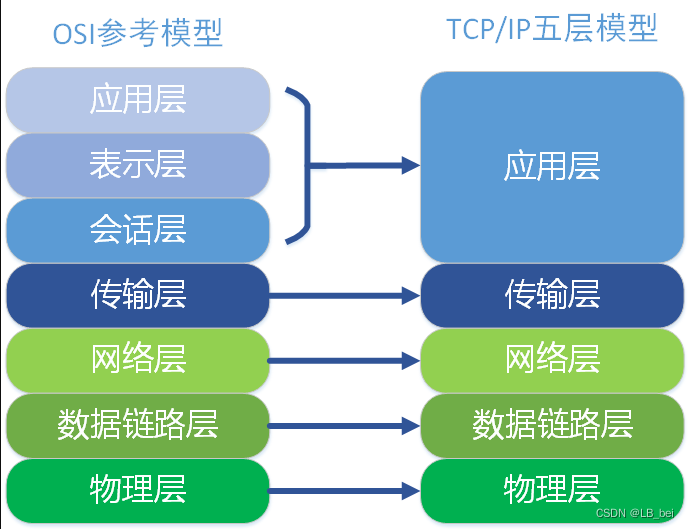生成等值线
文章目录
- 生成等值线
- 1.等值线
- 2.等值线质量
- 3.控制等值线质量
- 3.1对数据进行平滑处理
- 3.2调整起始等值线
- 4.生成等值线
- 4.1焦点统计
- 4.2生成等值线
1.等值线
沿着特定等值线的折线 (polyline) 可识别出值相同的位置。等值线也是一种呈现表面的有效形式,因为它们可同时呈现出平坦的和陡峭的区域(等值线间的距离)以及山脊和山谷(收敛和发散折线 (polyline))。
下面的示例显示的是输入高程数据集和输出等值线数据集。其中等值线较密集的区域表示较陡峭的位置。它们对应于高程较高的区域(在输入高程数据集中显示为白色)。

等值线属性表中包含每一条等值线的高程属性。
2.等值线质量
等值线工具可生成符合工程质量的等值线,从而为栅格表面做出精确的诠释。等值线的总体精度取决于创建输入栅格所用数据对于实际表面的反映程度。
所用栅格像元的大小会影响等值线的输出效果。像元尺寸较大会导致等值线粗糙不均匀。
在少数情况下,工程质量标准的等值线可能出现交叉、看上去相交或形成一个未闭合的分支线。交叉等值线可恰好位于等值线间距上的鞍形区域。在其他情况下,等值线相互之间的排布也许会太过紧密以至于看起来似乎相交。分支等值线可出现在交叉岭恰好落在等值线间距上的情况中。这些都是表面的有效工程质量解释,制图人员通常会出于美观考虑而对其进行修改。
3.控制等值线质量
少数情况下,所创建等值线的轮廓可能会呈方形或不均匀,看起来犹如沿着栅格像元的边界。出现这种情况可能是因为各栅格的值为整数且恰好落在等值线上。这并不是个问题,该等值线不过是原样呈现数据而已。
如果希望等值线更平滑,可行的方法包括对源数据进行平滑处理或调整起始等值线。
3.1对数据进行平滑处理
最简单的平滑方法是使用焦点统计工具,通过平均值统计对输入栅格进行预处理。
另一种方法是略微调整 z 值,使等值线不再恰好穿过栅格的像元中心。z 值的调节量非常小,且被赋予较大权重以支持中心栅格像元,所以等值线的精度不会受到明显影响。
3.2调整起始等值线
对起始等值线进行调整将涉及到偏移起始等值线,这样等值线便不再恰好经过像元中心。
4.生成等值线
4.1焦点统计
**焦点统计工具采用重叠邻域为每个输入像元周围指定邻域内的像元计算指定的统计数据。**例如,您可能想要找出在某个输入栅格中每个像元周围 3 x 3 邻域内的平均值或最大值。滤波器工具是一种特定类型的焦点运算,使用高通滤波器或低通滤波器来锐化或平滑数据。使用非重叠邻域工具块统计,可在指定的非重叠邻域中计算统计数据。此工具在将栅格分辨率更改为较粗糙的像元大小时十分有用。分配给该较粗糙像元的值可以基于其他计算方法,如与使用默认最邻近插值法相对比的较粗糙像元中的最大值。
首先,在工具箱中找到焦点统计工具,ArxToolbox→Spatial Analyst工具→领域分析→焦点统计。定义输入栅格及输出栅格位置名称,分别计算邻域内像元的最小值、中值、均值。
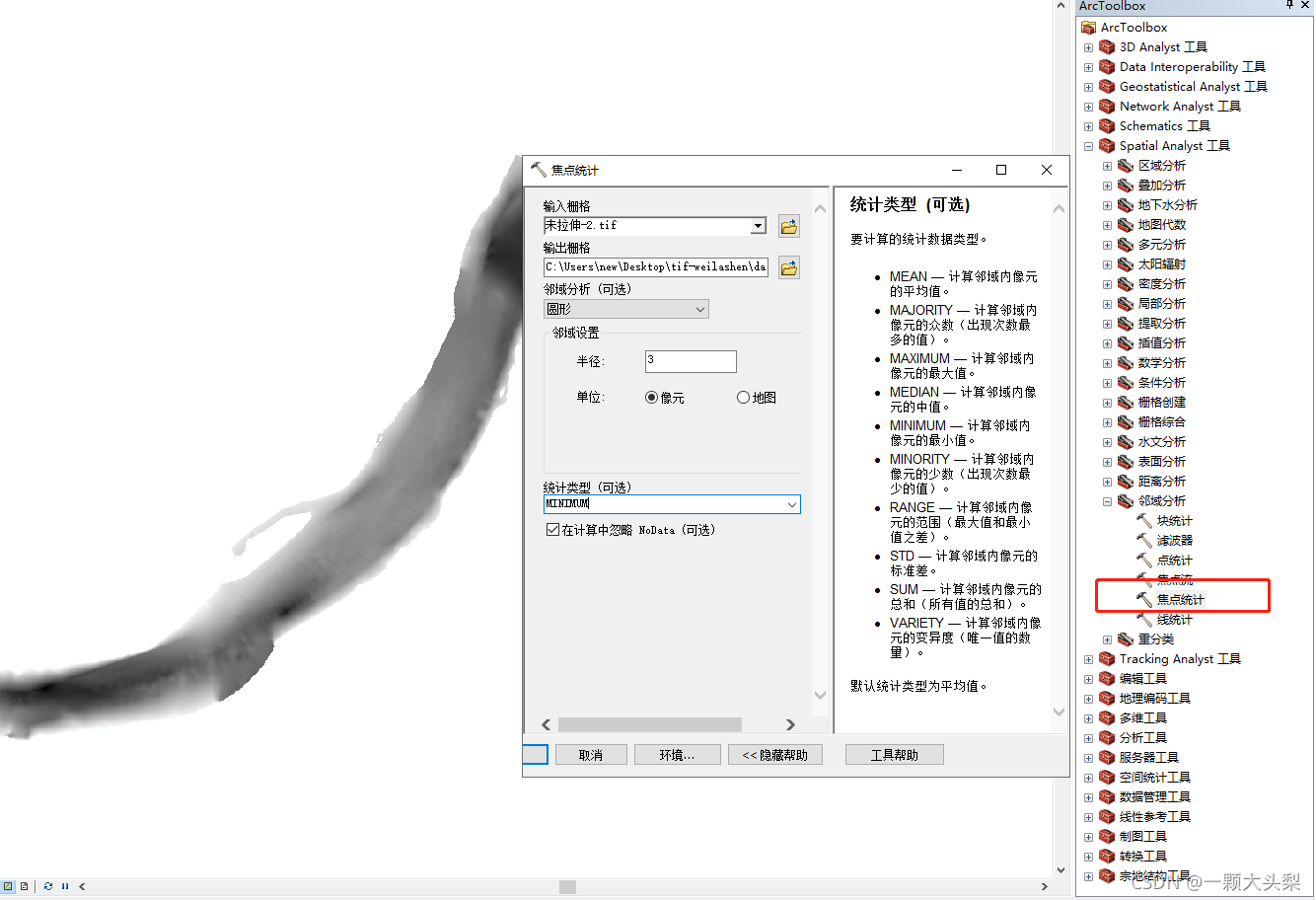
4.2生成等值线
根据处理后的dem生成等高线 : ArxToolbox→3D Analyst工具→栅格表面→等值线,起始等高线值根据数据情况而定。

如果不进行焦点统计,生成的等高线效果会受非地形数据的影响,线条不圆滑,如下图所示·,蓝色为角点统计处理后的效果,紫色是未经处理的效果。